在使用win10系统的时候,大家应该有遇到这种情况,那就是经常会出现“微软win10易升”的更新提示。而且它一般是会自动开机升级并且很难关闭,也会影响运行速度。这个如果是大家工作忙时,会给我们带来很大的困扰。那么我们可以怎么卸载掉win10易升呢?看看小编我是怎么做的吧。
1、快捷键“win+r”打开运行窗口,输入“services.msc”命令,回车键确认打开
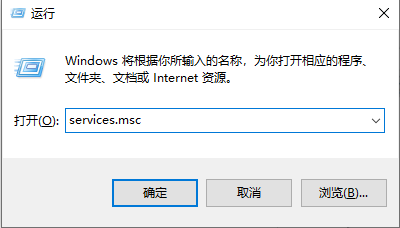
2、在打开的界面中,下拉找到“windows update”启用选项,并点击打开。
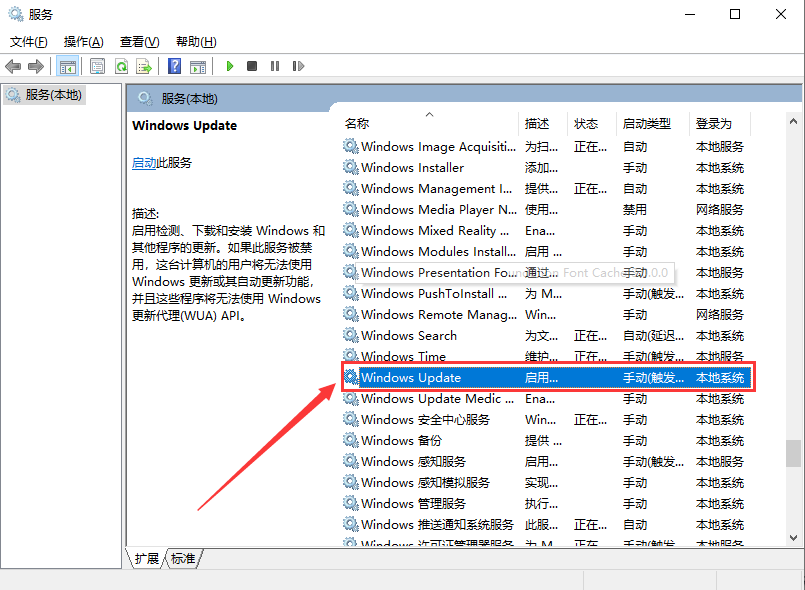
3、在弹出的小窗口中,点击“停用”按钮,将启动类型改成“禁用”。
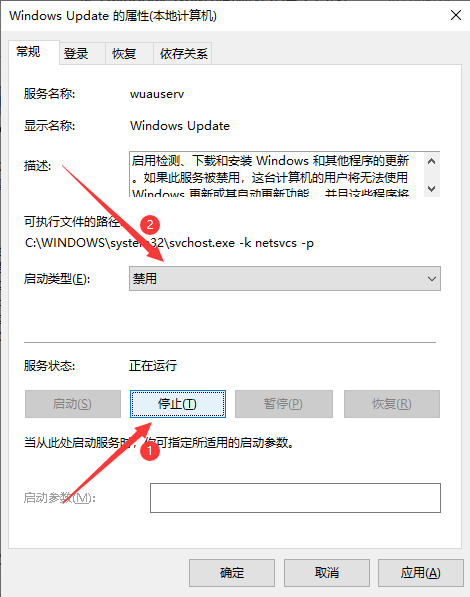
4、然后将界面切换到“恢复”选项卡,将第一次失败、第二次失败,后续失败等都设置为“无操作”,点击“确定”。这样便可以停止win10易升的使用啦。
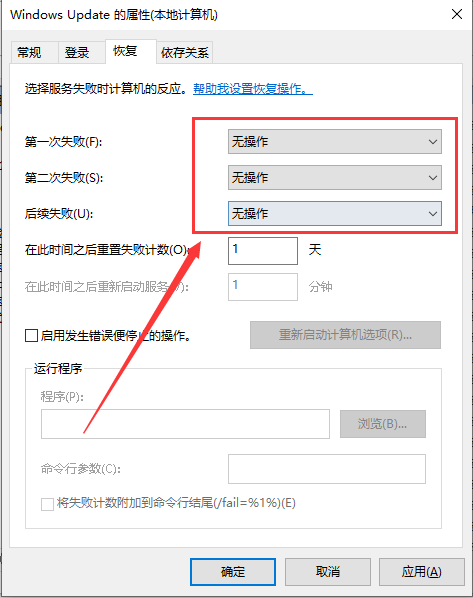
以上就是win10易升怎么卸载的操作方法了,希望能帮助到你们。